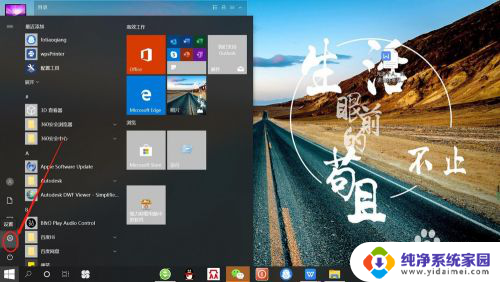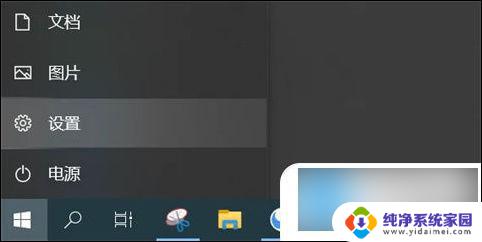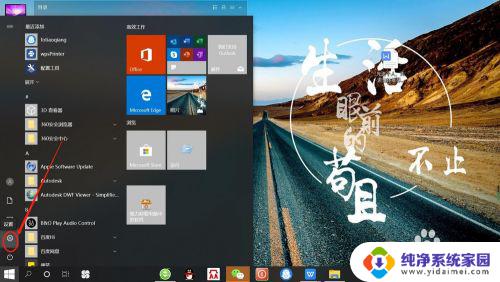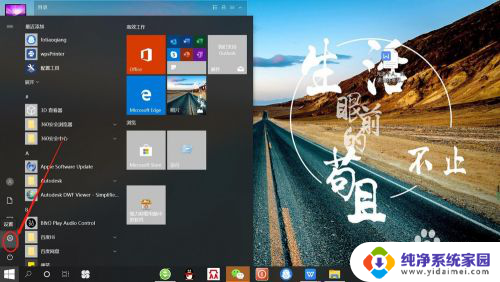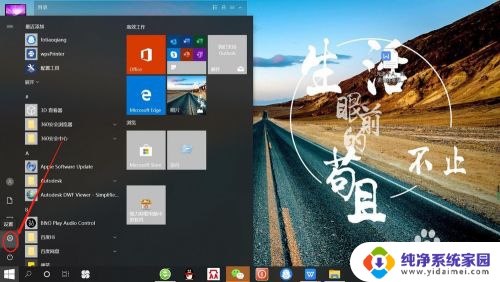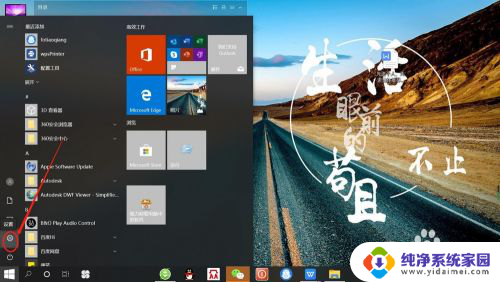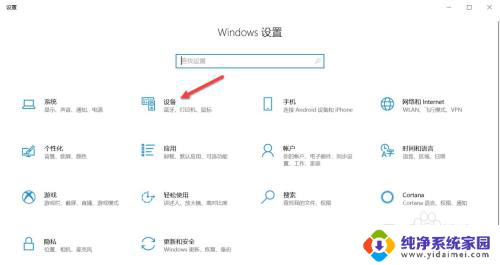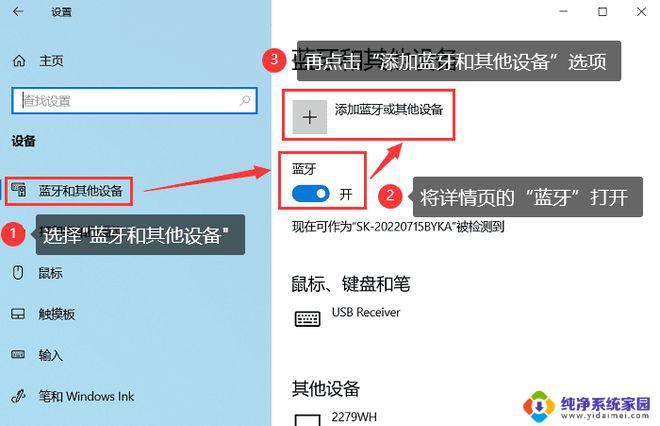如何打开无线蓝牙耳机 笔记本电脑如何连接蓝牙耳机
更新时间:2024-03-11 14:44:23作者:yang
在现代科技的快速发展下,无线蓝牙耳机成为了人们日常生活中不可或缺的音频设备,对于一些不太熟悉技术的人来说,如何打开无线蓝牙耳机以及如何将其与笔记本电脑连接,可能会成为一个棘手的问题。在本文中我们将为您提供简单易懂的指导,帮助您轻松打开无线蓝牙耳机,并成功连接到您的笔记本电脑上,让您享受到高品质的音乐和通话体验。
方法如下:
1.点击电脑左下角“开始”——“设置”,打开“Windows设置”。
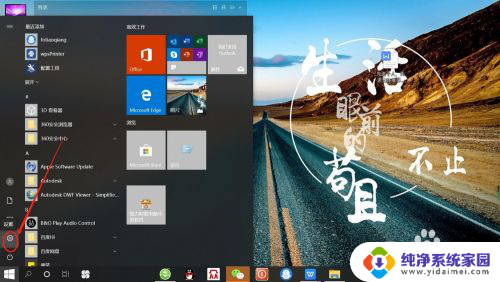
2.再“Windows设置”页面,点击“设备”,打开“设备设置”。
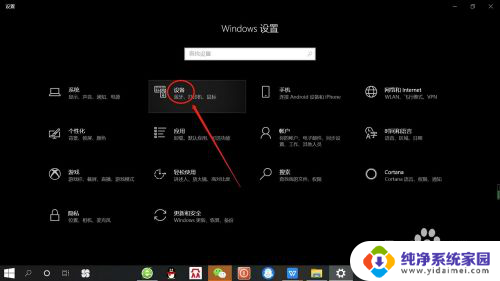
3.在“设备设置”页面。点击“蓝牙”,打开“电脑蓝牙”。
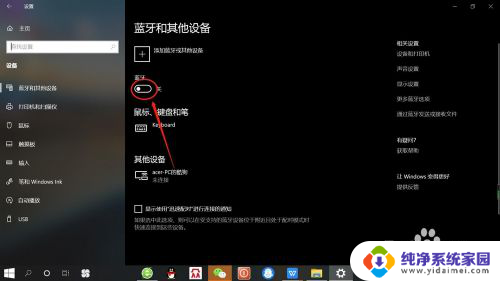
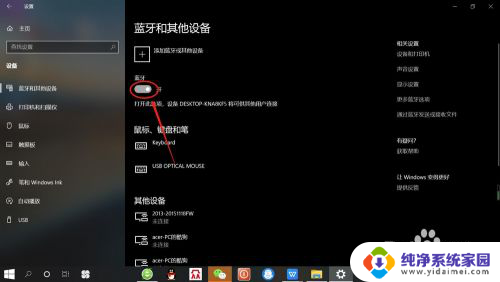
4.接着,按无线蓝牙耳机开关,打开“无线蓝牙耳机“。

5.然后,在“设备设置”页面。点击添加“蓝牙或其他设备”——“蓝牙”——“无线蓝牙耳机”,即可使电脑与无线蓝牙耳机配对连接,如下图所示。
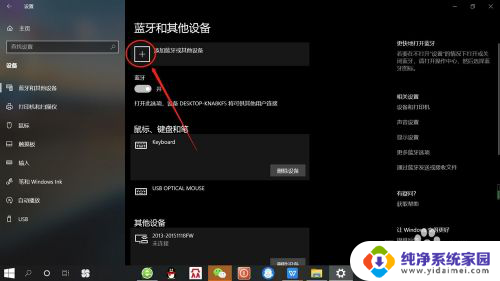
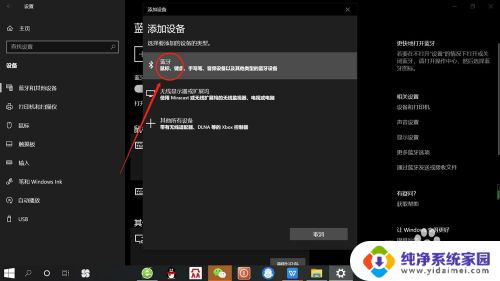
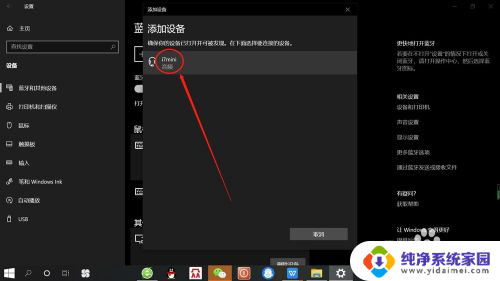
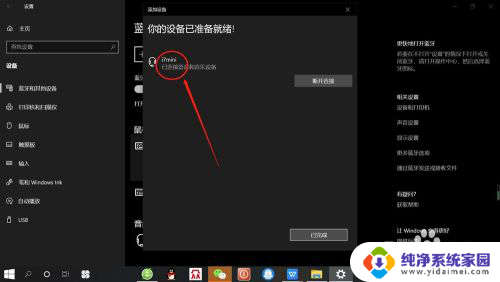
以上就是如何打开无线蓝牙耳机的全部内容,如果您遇到相同的情况,可以按照本文的方法来解决问题。